如何打开RAR格式的文件?
作者:佚名 来源:未知 时间:2024-12-03
RAR是一种文件压缩与归档的私有格式,常用于数据压缩与归档打包。简单来说,就是将原有的文件数据经过压缩处理之后保存的文件格式,其后缀名为.rar。Windows用户常见的压缩软件WinRAR,通过它对文件数据进行压缩后默认保存的文件格式就是RAR格式。此外,RAR格式通常提供比ZIP更高的压缩率,意味着文件可以压缩得更小,有利于减小文件的存储空间和传输时间。那么,应该怎么打开RAR文件呢?以下为你介绍不同操作系统上打开RAR文件的具体方法。
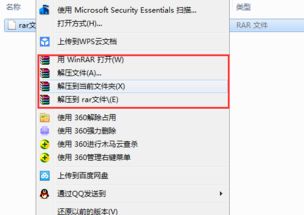
Windows操作系统
在Windows系统中,可以使用多种软件来打开RAR文件,推荐以下几个热门工具:
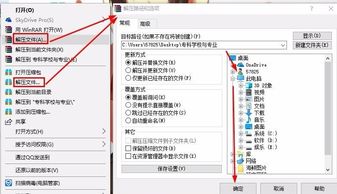
1. WinRAR

WinRAR是RAR格式的官方解压软件,功能强大且使用简便。用户只需访问WinRAR的官方网站下载并安装适合自己操作系统的版本,然后右键单击RAR文件,选择“解压到当前文件夹”或“解压到指定文件夹”。同时,也可以通过以下步骤操作:

首先找到需要打开的RAR文件,鼠标左键双击这个文件,就能自动调用WinRAR打开,并显示这个压缩文件包内所包含的文件,可以双击文件打开它。
也可以点击上面的“解压到”按钮,将文件保存到计算机。点击“解压到”按钮后出现对话框,在对话框的右边选择保存的路径,其他选项不清楚时请不要动,点确定即可。
对于一些网上下载的资料,由于文件比较大,压缩时可能采用分卷压缩,也就是一个完整的文件被切割成几个压缩文件。针对这种情况,需要按照以下步骤操作:
将所有压缩包顺序下载到同一路径,并重新命名为1.rar、2.rar、3.rar等。
双击第一个文件,即1.rar,系统会自动调用WinRAR软件,打开1.rar。
点击“解压到”按钮并选择保存的路径,WinRAR会自动寻找2.rar、3.rar及后边的压缩包进行解压缩。
2. 7-Zip
7-Zip是一个开源的压缩和解压软件,支持包括RAR在内的多种格式。下载和安装位置与WinRAR类似,安装后右键点击RAR文件,选择“7-Zip”,然后选择相应的解压选项即可。
3. PeaZip
PeaZip是另一个开源解压软件,界面友好,易于上手。用户安装后,启动PeaZip,选择“文件”菜单中的“打开”选项,找到自己的RAR文件进行解压。
Mac操作系统
对于Mac用户,打开RAR文件的方法也很简单:
1. The Unarchiver
The Unarchiver是一款专为Mac设计的免费解压软件,用户可以在App Store中下载。安装后右键点击RAR文件,选择“The Unarchiver”进行解压。
2. Keka
Keka是一款功能丰富的解压软件,支持多种格式。安装后,用户可以将RAR文件拖放至Keka窗口中,或右键点击文件选择Keka解压。
Linux操作系统
Linux用户可以使用以下两种方式打开RAR文件:
1. Unrar
Unrar是一个命令行工具,用户需要在终端中输入命令进行安装。一旦安装完成,仅需输入“unrar x yourfile.rar”命令即可提取文件。
2. File Roller
File Roller是GNOME桌面环境下的默认归档管理器,用户只需右键点击RAR文件,通过“打开方式”选择归档管理器进行解压。
虽然打开RAR文件通常很简单,但用户可能会遇到一些常见问题:
1. RAR文件损坏
如果在下载或传输过程中RAR文件损坏,用户可以尝试使用WinRAR的修复功能,在软件界面中选择“工具”菜单下的“修复”选项,或尝试重新下载文件。
2. 解压速度慢
解压时速度较慢可能与计算机性能和文件大小有关。可以确保在解压过程中关闭其他占用大量资源的程序,以提升效率。
3. 找不到RAR文件
如果无法找到RAR文件,建议检查下载路径,通常文件会存储在“下载”文件夹,也可以使用操作系统的搜索功能找到文件。
另外,也有一种简单的解压RAR文件的方法。找到需要打开的RAR文件,在压缩的RAR文件上右键选择“解压文件”即可,之后即可看到新生成了一个对应的普通文件夹,再打开普通文件夹即可查看内容。
以上是关于怎么打开RAR文件的介绍,操作简便易上手。RAR格式作为一种高效的压缩文件格式,在日常生活中扮演着重要角色。如果需要发送电子邮件附件、通过网络共享文件或将大量文件打包到一个压缩文件中以便节省存储空间,都可以用到RAR格式。同时,一些常见的文件格式如文档、图片、音频、视频、软件包等也都可以使用RAR格式进行压缩,使用范围广泛。希望这篇文章对你打开RAR文件有所帮助。
































